如何将 AirPods 连接到 iPhone
1.在您的 iPhone 上,转到主屏幕。
2.将新 AirPods 放置在离手机非常近的位置,然后打开 AirPods 外壳。
3.您会在 iPhone 上看到一条设置消息。点击连接,然后点击完成。
4.如果您没有看到连接消息,请保持机箱打开,但按住机箱背面的按钮约五秒钟,直到您看到消息出现。
快速提示:您还可以将 Airpods 连接到 Android 手机。
如何自定义 AirPod 控件
1.将 AirPods 放入耳朵或打开外壳,确保它们已连接到 iPhone。
2.在您的 iPhone 上,打开设置应用程序并点击蓝牙。
3.在配对设备列表中找到AirPods,然后点击右侧的“i”图标。

进入 AirPods 详细信息页面后,您可以自定义其设置和控件:
- 更改 Airpods 名称。点击屏幕顶部的名称并输入您喜欢的任何名称。
- 打开自动耳朵检测。如果尚未启用,请向右滑动按钮以打开此功能。当您从耳朵上取下 AirPod 时,它会暂停音频,如果您同时取下它们,则关闭 AirPods。
- 选择麦克风。轻点“麦克风”并选择“自动切换 AirPods”,让 AirPods 在您通话时选择最佳麦克风。如果其中一个 AirPods 无法正常工作,您可以手动选择“始终左侧 AirPod”或“始终右侧 AirPod”。
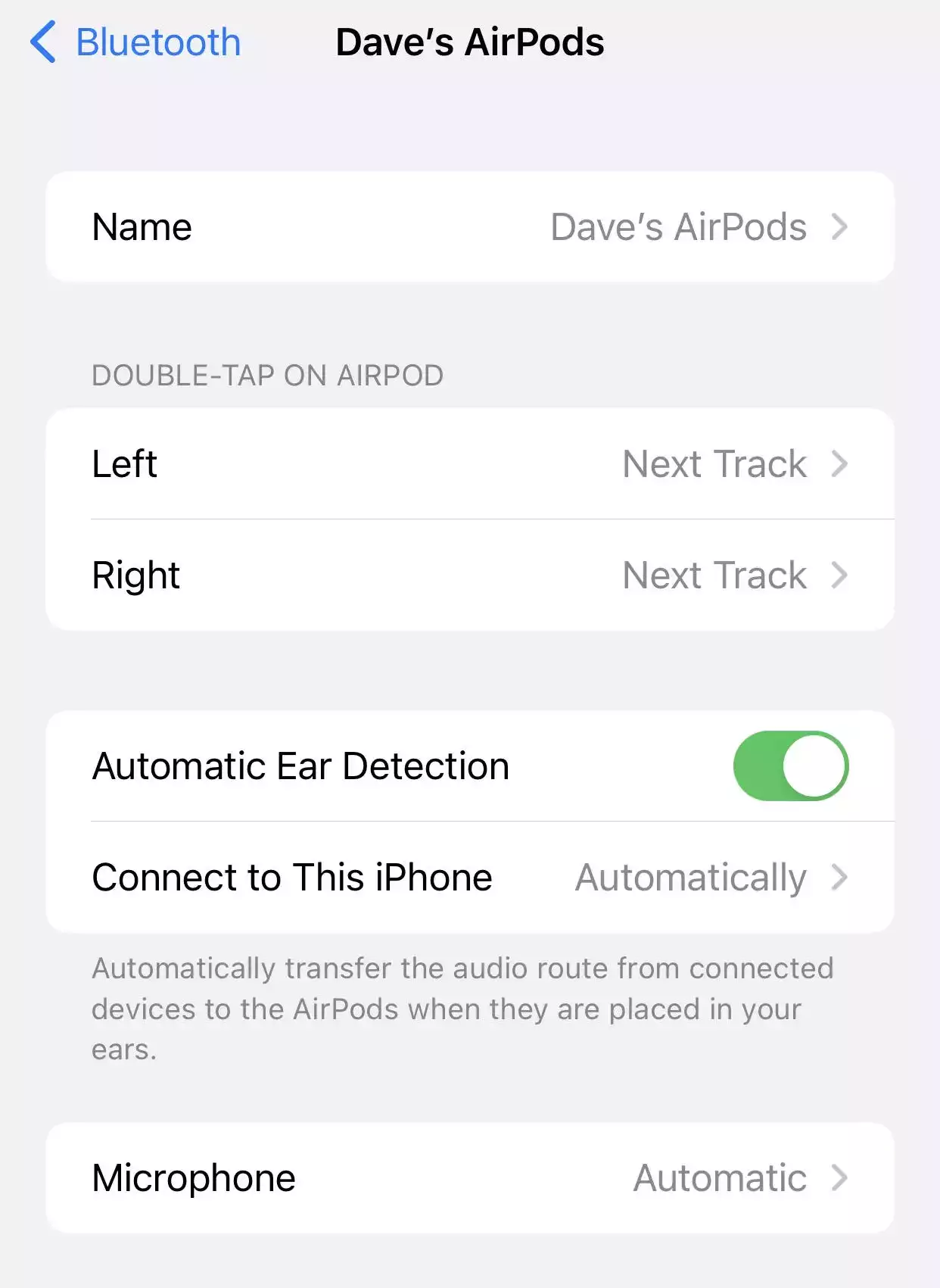
第一代或第二代 AirPods 自定义控件
如果您有第一代或第二代 AirPods,您可以自定义双击任一 Pod 时发生的情况。按照上一节中的步骤进入 AirPods 详细信息页面。然后,在“双击 AirPod”部分中,点击“左”或“右”。在这里,您可以选择要在双击时执行的操作,例如启动 Siri、播放/暂停音频、转到下一首或上一首曲目,或什么都不做。
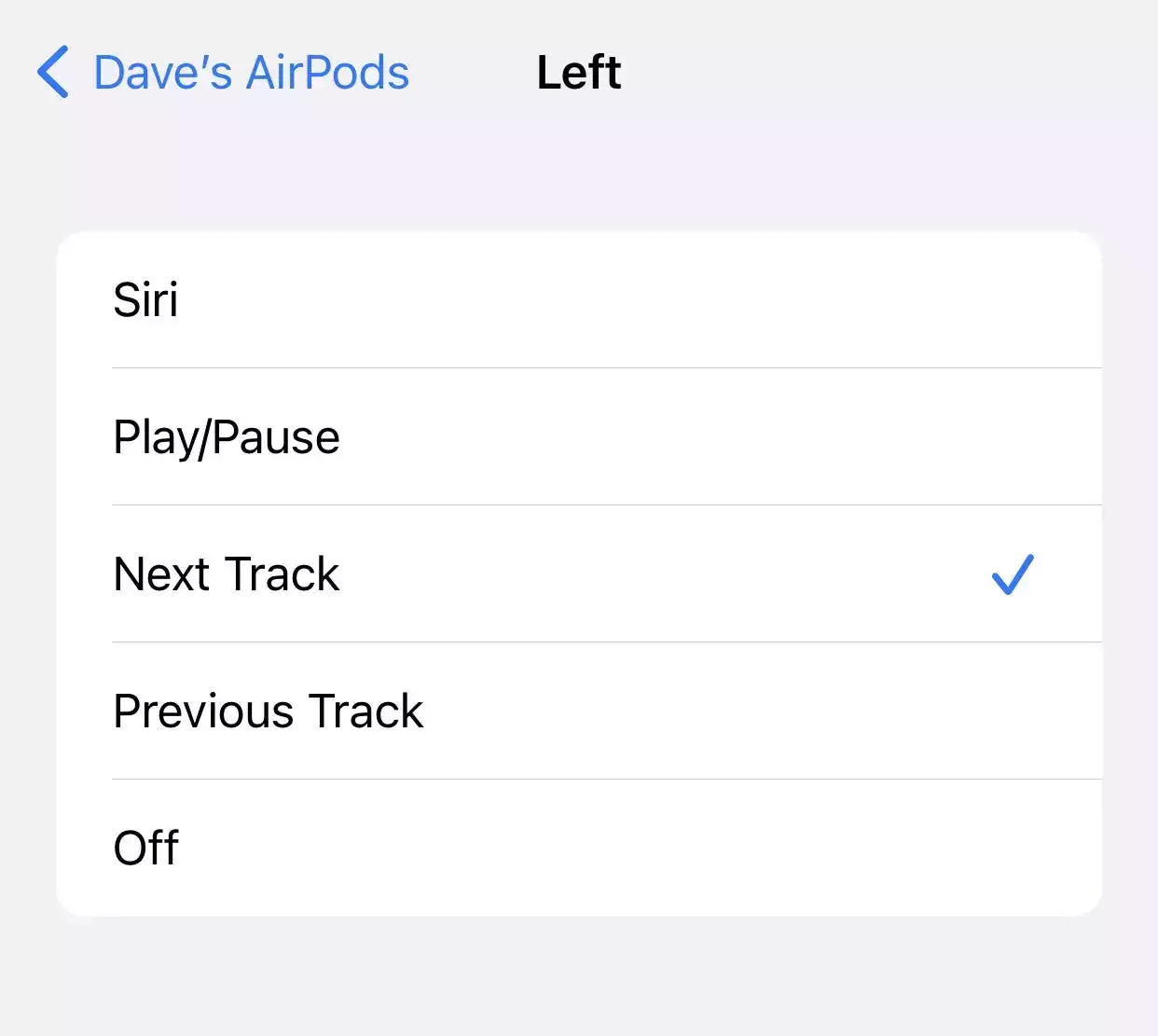
AirPods Pro 自定义控件
如果您有 AirPods Pro,则您可以使用其他 AirPods 中没有的额外控件。按照前面部分中的步骤进入 AirPods 详细信息页面。然后您可以进行以下更改:
- 降噪控制。在“噪音控制”部分,您可以选择是否希望 AirPods Pro 使用完全噪音消除、透明模式(允许一些外部噪音进入,以便您可以听到对话和公告),或者是否希望完全关闭噪音消除。
- 按住选项。您可以按住 AirPods Pro 的杆来控制音频。在“长按选项”部分,轻点“向左”或“向右”,然后选择您希望长按执行的操作——您可以选择自定义降噪或启动 Siri。
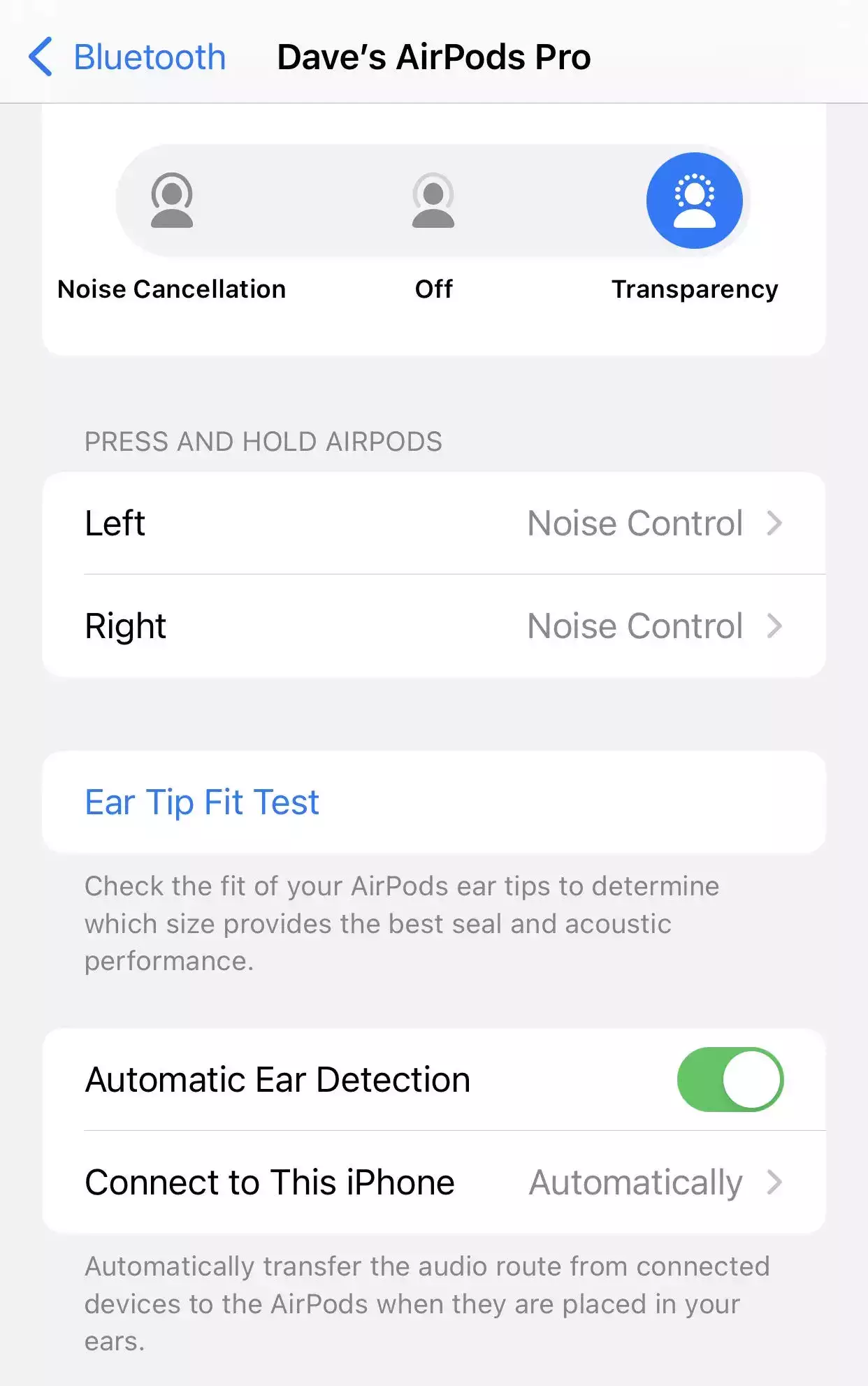
如何进行耳塞贴合测试
如果您有 AirPods Pro,则 AirPods 详细信息页面上有一个选项,可让您找到最适合您的耳塞。按照前面部分中的步骤进入 AirPods 详细信息页面。然后点击耳塞贴合测试并按照屏幕上的说明比较每个耳塞。
快速提示:如果您使用的是 AirPods Pro,您还可以通过打开空间音频来增强您的聆听体验。启用后,这将提供环绕声而不是标准立体声。
如何为 AirPods 充电
有多种为 AirPods 充电的方法:
- 带有 Lightning 数据线。将 AirPods 放入充电盒中,然后将其插入连接到电脑、交流适配器、移动电源或其他电源的 Lightning 数据线。AirPods 和充电盒本身将同时充电。如果您正在积极使用 AirPods,您也可以自行为充电盒充电。请注意,您可以单独为充电盒充电,但没有充电盒则无法为 AirPods 充电。
- 从充电盒的电池。当 AirPods 在充电盒中时,AirPods 会自动从充电盒中的电池充电(直到充电盒电量耗尽)。如果充电盒刚开始充满电,您可以通过充电盒为 AirPods 充电多次。
未经允许不得转载:表盘吧 » 如何使用 AirPods 或 AirPods Pro,以及自定义它们的设置
